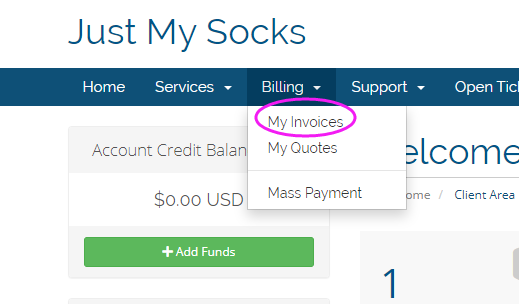您是否遇到这样的困扰,系统告知您iPhone的空间不足(您甚至无法拍摄更多照片)?iPhone上的巨大照片库是否耗尽了存储空间?无论出于任何原因要将照片从iPhone传输到Mac,通过本教程,可以找出将照片从iPhone 11 / iPhone 11 Pro导入到Mac(macOS Catalina或其他最新macOS)的最简单方法。
第一部分:如何使用Photos App将照片从iPhone 11 Pro传输到Mac
Photos应用程序(内置OS X macOS Catalina 10.15和其他最新的macOS)取代了iPhoto和Aperture,可以在Mac上组织不断增长的照片库。要将iPhone 11 Pro拍摄的图片和视频传输到Mac,Mac的“照片”应用程序提供了一些实用的选项,例如“一键将所有照片导入到Mac”,传输后删除照片等。

将照片从iPhone 11 Pro传输到Mac Catalina的详细步骤
第1步:
使用USB电缆将iPhone 11,iPhone 11 Pro或其他iOS设备,甚至数码相机连接到Mac。如果是第一次将此iPhone连接到Mac,则可能需要使用密码解锁iOS设备,然后点击“信任此计算机”。

第2步:
在Mac上,打开“照片”应用>“设备”>“ [您的iPhone名称]”>从“新项目”中选择“照片和视频”,然后单击“导入”将这些选定的照片从iPhone发送到Mac。

提示:在macOS High Sierra或更高版本中,导入的照片会出现在“照片”应用的“导入”相册中。或者,您可以在“ 导入到”选项中手动设置输出文件夹。使用iTunes从计算机同步到iPhone,iPad或iPod touch的照片和视频无法导入回计算机。使用SyncBird Pro从iPhone卸载这些照片。
第二部分:如何使用iCloud将照片从iPhone 11 Pro传输到Mac
不想被USB电缆打扰吗?您很幸运,iCloud照片库将节省您的劳力。一旦注册了iCloud照片库,您的所有照片都将在iPhone 11 / iPhone 11 Pro和Macs之间同步。请注意,您只有5GB的免费存储空间,除此之外,您需要支付额外的费用。
使用iCloud将照片从iPhone 11 / iPhone 11 Pro传输到Mac的详细步骤
第1步:
在iPhone上-转到“设置”>“ [您的名字]”>“ iCloud”>“照片”,然后打开“ iCloud照片”。如果您使用的是iOS 10.2或更早版本,请转到设置> iCloud>照片。

第2步:
在Mac上(macOS Catalina)>转到此Mac上的系统偏好设置> Apple ID>启用照片选项。

第3步:
在iPhone 11 / iPhone 11 Pro和Mac上设置iCloud照片后,iCloud会自动将照片从iPhone同步到Mac。如果没有发生,请检查Wifi网络是否在两台设备上正常工作。

提示:通过使用iCloud将照片从iPhone 11 / iPhone 11 Pro传输到Mac,仅当您使用相同的Apple ID登录两台设备时,这种情况才会发生。否则,您可以使用共享相册与家人和朋友同步照片集。使用SyncBird Pro将照片从iPhone传输到Mac,而无iCloud限制。
第三部分:如何使用AIrDrop将照片从iPhone 11 Pro传输到Mac
除了删除文档和文件之外,AIrDrop还是将照片和视频从iPhone 11 / iPhone 11 Pro导入到Mac的最佳方法,而无需使用iCloud或计算机。AIrDrop将通过位于同一Wi-fi网络下并位于附近的两个Apple设备发送原始图像。
使用AIrDrop将照片从iPhone 11 Pro传输到Mac的详细步骤
第1步:
首先,确保iPhone和Mac都在同一个Wifi网络中>在iPhone 11 / iPhone 11 Pro上,打开“照片”应用>选择要发送到Mac的照片和视频>单击左下角的“共享”按钮:

第2步:
如果需要,请在iPhone上选择更多照片>点击AIrDrop查看接收器Mac(您也可以通过消息或电子邮件将照片发送到Mac)

第3步:
从AIrDrop面板中选择一个接收器。如果找不到所需的Mac,请检查其Wi-fi状态并在iPhone>常规> AIrDrop的“设置”应用中切换“所有人”选项。

第4步:
在Mac上发送AIrDrop通知时,单击“接受”以从iPhone 11 / iPhone 11 Pro接收这些AIrDropped照片。

第四部分:如何使用SyncBird Pro将照片从iPhone 11 Pro传输到Mac
SyncBird Pro是Mac的最新发布的桌面应用程序,用于在iPhone和Mac之间同步照片和其他iOS内容。与Mac上的照片相比,SyncBird Pro不仅将照片复制到相机胶卷中,而且还包括由iTunes同步的照片。此外,它还可以帮助您通过多个Apple ID将照片从一台iPhone传输到另一台iPhone,而无需牺牲iCloud存储空间。
SyncBird Pro for Mac(iOS设备数据传输管理工具)
立即下载
SyncBird pro for Mac版是一款iOS设备数据传输管理工具,可以在iPhone,iPad,iPod和Mac之间传输音乐,照片,视频等。
2022-05-0956.52 MB英文软件
使用SyncBird Pro将照片从iPhone 11传输到Mac的详细步骤
第1步:
使用USB电缆将iPhone连接到Mac>在Mac上下载并打开SyncBird Pro(在macOS Catalina和所有最新的Mac OS上运行)。

第2步:
转到照片(包括录像)>在SyncBird Pro中选择照片和视频>发送到Mac:

第3步:
一段时间后,SyncBird Pro将完成将照片从此iPhone 11 / iPhone 11 Pro复制到您的Mac。

以上就是macdown小编为您分享的“如何将照片和视频从iPhone 11传输到Mac Catalina”,本文关键词:iPhone 11,照片传输到mac,iCloud照片库,AIrDrop,SyncBird Pro,希望对你有所帮助,更多Mac软件使用教程请关注macdown更多教程文章。
未经允许不得转载:搬瓦工VPS_美国VPS » 如何将照片和视频从iPhone 11传输到Mac Catalina
 搬瓦工VPS_美国VPS
搬瓦工VPS_美国VPS